Популярность онлайн-сервиса Steam не вызывает сомнений. Однако порой в его услугах отпадает надобность. Закономерно встаёт вопрос, как удалить Steam на компьютере ОС Windows. Для выполнения этого процесса уже разработана интуитивно понятная инструкция.
Шаг 1
Зайдите в панель управления. Сделать это Windows 7 можно через меню Пуск, а в «десятке» это процесс выполняется с помощью меню настроек компьютера. Универсальным методом является инструмент «Выполнить», через который осуществляется запуск сервисов и утилит компьютера, если ввести нужную команду.
В открывшемся окне посл одновременного нажатия кнопок Win+R введите команду «control», после чего кликните по кнопке ОК.

Шаг 2
Выберите в панели управления вид «категория», после чего зайдите в группу «Удаление программы».
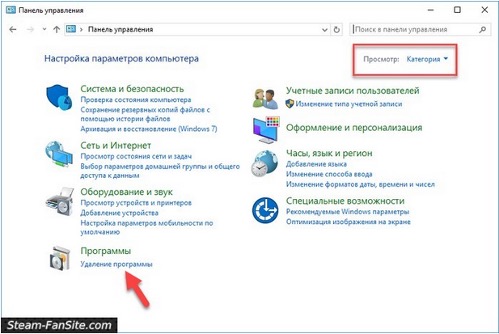
Найдите в появившемся перечне утилиту Steam, но повремените её удалять, а сперва ознакомьтесь с рекомендациями ниже.
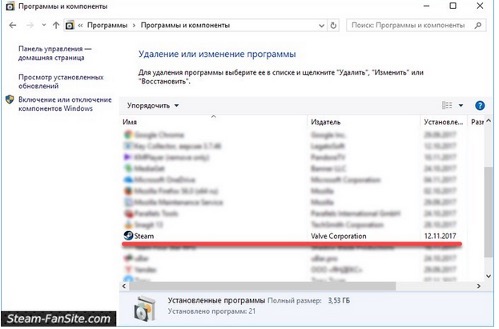
Важно! Деинсталлятор в клиенте очень капризный. Это характеризуется следующими факторами:
- Он не предостерегает об удалении всех файлов программы;
- Также могут быть безвозвратно утеряны все хранящиеся в папке файлы.
Чтобы избежать неприятности следует проверить папку C:\Program Files (x86)\Steam на предмет нахождения там нужных файлов. Также не лишним будет оформление резервных копий игр.
Итак, с предупреждением вы ознакомились, поэтому нажимайте на «Удалить».

Шаг 3
Когда включится деинсталлятор, кликнете «Удалить» в первом его окне.
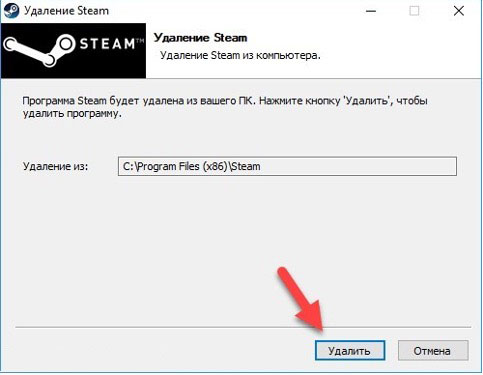
И кнопку «Закрыть» после завершения операции.

Далее осуществите перезагрузку ПК.
Действия, если Steam не удаляется
Закачайте новую версию программы, поверх удаляемой, после чего повторите процесс.

Видите неточности, неполную или неверную информацию?
Знаете, как сделать статью лучше? Хотите предложить для публикации фотографии по теме?
Пожалуйста, помогите нам сделать сайт лучше!
Оставьте сообщение и свои контакты в комментариях - мы свяжемся с Вами и вместе сделаем публикацию лучше!